Реклама
Photoshop може правете много повече от просто редактиране на снимки Какво всъщност можете да правите с Adobe Photoshop?Ето всичко, което Adobe Photoshop може да направи! Въпреки че тази статия е предназначена за начинаещи, всеки може да научи нови умения тук. Прочетете още . е не толкова мощен като Illustrator или InDesign Вашето ръководство за избор на правилния продукт на AdobeКогато повечето хора мислят за Adobe, те мислят или за Photoshop, или за Acrobat Reader. Но компанията има изобилие от други полезни софтуерни пакети, за които повечето хора не знаят нищо. Прочетете още но все още е повече от способен на проста дизайнерска работа. Днес ще ви покажа как да направите просто геометрично лого във Photoshop.
Изчистени, модерни лога са лесни за създаване и изглеждат страхотно. Ако имате малък бизнес и не можете да си позволите професионален дизайнер Как да бъдете печеливш онлайн графичен дизайнерАко сте графичен дизайнер, който се бори да спечели печалба, не всичко е загубено. Ето няколко съвета за връщане на кариерата си на свободна практика. Прочетете още
, има смисъл сами да сглобите нещо. Ще създам примерно лого за моя бизнес с приключенска фотография. След това можете да използвате всички инструменти и трикове, които показвам, за да направите свои собствени.В краткия скрийнкаст по-долу можете да видите как работя през процеса на създаване на моето ново лого; прочетете, за да разберете какво точно правя.
Измисляне на идеи
Най-трудната част от дизайна на логото е да се измислят добри идеи. Правя много приключенски снимки през зимата, така че исках логото ми да представя това. Обмислих различни концепции и стигнах до идеята да използвам прости геометрични триъгълници като планини. Това ще даде на логото ми изчистен, модерен вид, като същевременно ще имам атмосферата на открито, която исках.

Когато измисляте идеи за вашето лого, помислете какво искате да представлява. Начертайте няколко идеи на лист хартия — това е по-бързо от използването на Photoshop — и си поиграйте с различни форми. Кръгове, квадрати, триъгълници и други, по-сложни форми са лесни за работа и комбиниране във Photoshop. Използвам само три триъгълника, но вие можете да използвате всяка комбинация от форми, която искате.
След като имате представа как искате да изглежда логото, е време да преминете към Photoshop.
Първа стъпка: Настройване на платното
Започнете със създаване на нов документ. За моето лого създадох квадратно платно с размери 1000 пиксела на 1000 пиксела. Това ми дава достатъчно гъвкавост, за да работя през няколко различни конфигурации.

След това трябва да създадете някои ръководства, за да улесните позиционирането на елементите на логото. Отидете на Преглед > Ново ръководство и създайте и двете a Хоризонтална и Вертикална ръководство в 50%. Можете да създадете още ръководства, ако е необходимо.
Стъпка втора: Изграждане на основната форма
За това лого използвам три правоъгълни триъгълника. Най-лесният начин да ги създадете е да започнете с квадрат.

Изберете Инструмент за правоъгълник (клавишната му комбинация е У) и се уверете Форма е избран. Задръжте натиснат Shift ключ, за да ограничите пропорциите и да нарисувате квадрат с приблизително 220 пиксела страна навсякъде на платното.

След това вземете Инструмент за писалка и щракнете върху долната дясна опорна точка на квадрата, който току-що нарисувахте. Това ще изтрие точката на закрепване и ще превърне формата в правоъгълен триъгълник.
Използвайте клавишната комбинация Command- или Control-T за трансформиране на триъгълника. Завъртете го така, че правилният ъгъл да сочи нагоре.
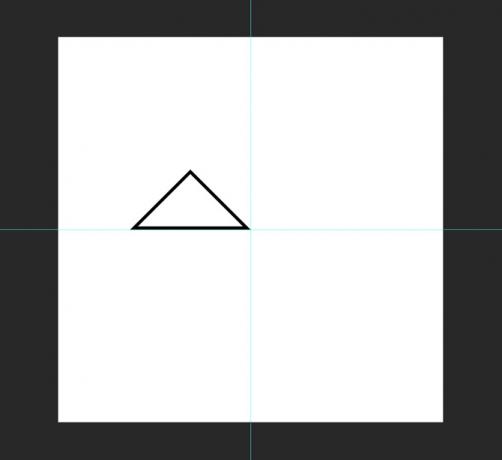
С инструмента за преместване (клавишната комбинация е V) позиционирайте триъгълника така, че десният му ъгъл да е в центъра на платното.
Стъпка трета: Позициониране на фигурите
Сега, когато основният триъгълник е изграден, изберете го и го дублирайте (Command или Control + J) два пъти.
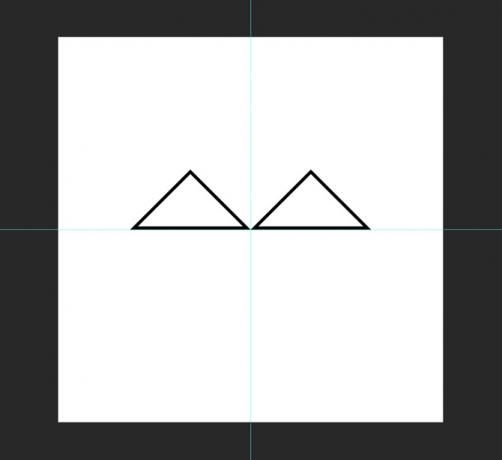
Вземете едно от копията и с инструмента за преместване го позиционирайте така, че левият му ъгъл да е в центъра на платното, докосвайки другия триъгълник.
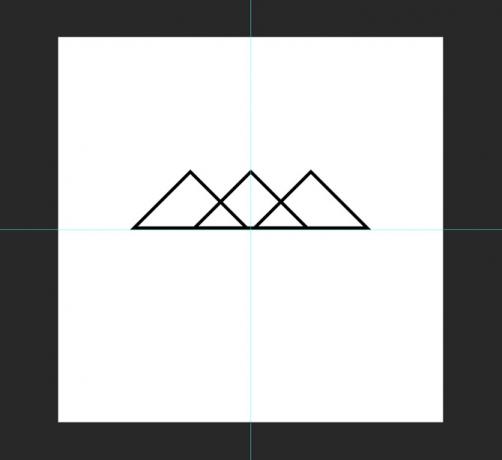
Изберете другото копие и го трансформирайте, така че да е 125% по-голямо вертикално и хоризонтално. С Ход инструмент, позиционирайте го така, че основата му да е подравнена с другите два триъгълника, а горният му ъгъл да е разположен върху централната направляваща линия.

Стъпка четвърта: Оцветяване на фигурите
За да създам усещане за дълбочина, искам по-близките планини да са по-тъмни от тези в далечината. Изберете правоъгълник инструмент и след това изберете един от триъгълниците на преден план. Променете го Напълнете и Удар до черно. Направете същото за другия триъгълник на преден план.
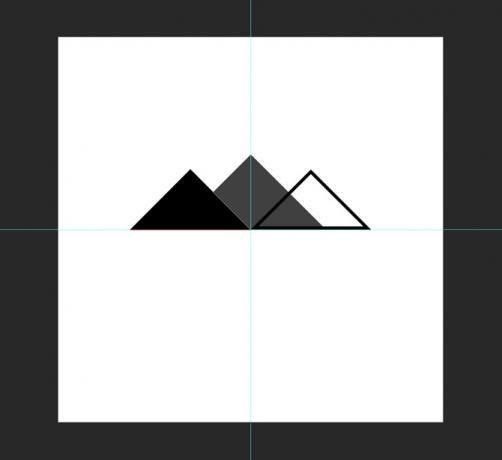
За фоновия триъгълник променете неговия Напълнете и Удар до тъмно сиво. използвах #404040. Ако фоновият триъгълник се появи над някой от триъгълниците на преден план, плъзнете го до дъното на стека от слоеве.
Стъпка пета: Добавяне на текст
С направената действителна форма на логото е време да добавите текста. С инструмента за текст (клавишната комбинация е T) щракнете някъде върху платното и въведете името на вашия бизнес; за мен е Фотография на Хари Гинес.

Подравнете текста в центъра и изберете шрифт, който отговаря на външния вид, който търсите. отидох с Gotham Bold с всички главни букви. С Ход и Трансформирайте инструменти, позиционирайте текста така, че да работи с логото.
За да завърша и завържа текста и логото заедно, промених цвета на Фотография до същото тъмно сиво, което използвах за големия триъгълник.
Стъпка шеста: Опитайте няколко различни варианта
Тайната на добрия дизайн на логото е да изпробвате множество различни вариации. Малко вероятно е да се натъкнете на перфектното лого за първи път. Когато работех върху това лого, опитах множество други вариации около същата идея. Можете да ги видите по-долу.
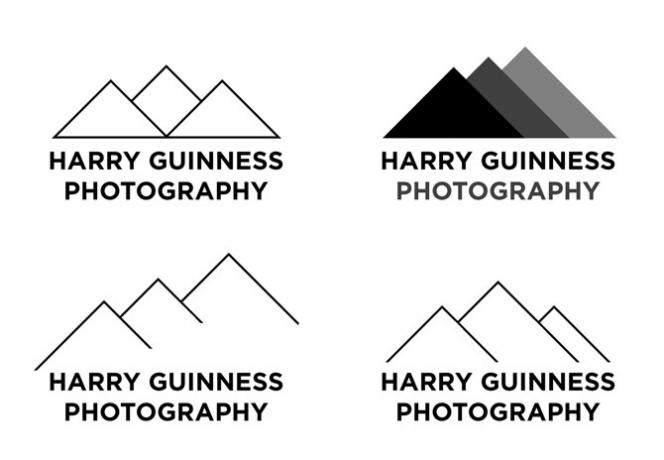
Някои от вариантите ще работят, други не. Номерът е да комбинирате всички битове, които работят. След като направите първата си вариация, върнете се и вижте какви промени можете да направите. Ако сте използвали цвят, опитайте го в черно и бяло. Ако току-що сте използвали очертания, опитайте го с форми и обратно. Продължавайте да експериментирате, докато не получите нещо страхотно.
Обобщавайки
Photoshop е толкова мощна програма, има много малко неща, които не можете да направите с нея. Създаването на просто лого използва само част от наличните инструменти за дизайн. Ако се интересувате да научите по-напреднали дизайнерски умения, проверете тези страхотни курсове 10 страхотни курса по дизайн на Lynda, които ще заредят вашите умения Прочетете още .
Ще се радвам да видя всякакви лога, които създавате, като следвате заедно с тази статия. Споделете ги и задайте всички въпроси, които имате, в коментарите по-долу.


